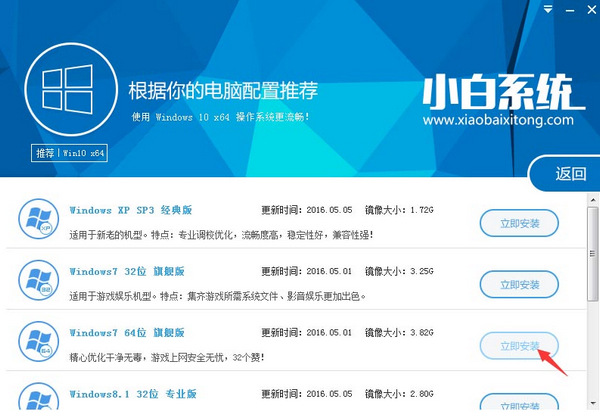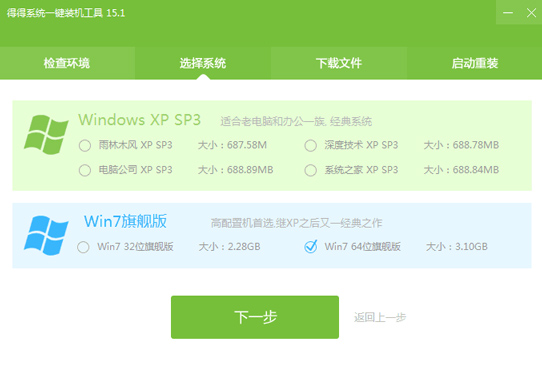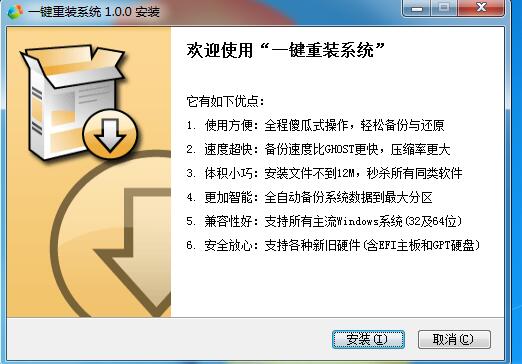windows xp系统用户有时候会遇到本地连接提示受限制或无连接的故障问题。对于家庭电脑下的xp系统,默认状态下IP地址都是自动获取的,这个自动获取的IP地址需要由DHCP服务器来分配,如果由于某些原因,DHCP服务器未正确分配IP给计算机,就会报此错误。那么遇到这种情况我们应该怎么办呢?下面跟一起来了解下具体的解决方法吧!
情况一:本地连接提示受限制或无连接,但可以正常上网
1、如果电脑是接路由器上网,检查路由器的DHCP设置,详细操作请联系路由器厂商,可尝试重置路由器;
2、如果电脑是接集线器或交换机上网,请在本地连接上点击右键选择属性;
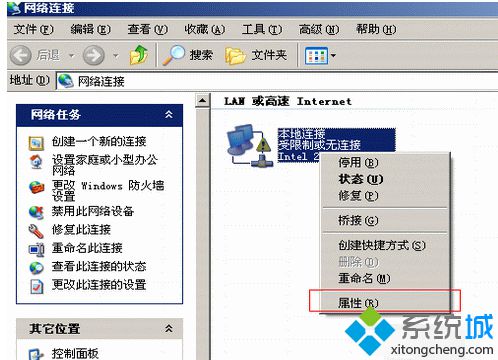
3、选择INTERNET协议(TCP/IP),再点击属性,给电脑设置一个固定IP地址;

4、网关要设置成局域网主机的IP,DNS地址可以联系网管或ISP确认;
5、如果是直接连接ADSL MODEM上网,确认是否未正确连接到INTERNET;
6、双击宽带连接,连接上以后即会自动获得IP地址!
情况二:本地连接提示受限制或无连接,但不可以正常上网
1、在本地连接上点击右键选择属性,取消勾选“此连接受限制或无连接时通知我”,点击确定键即可;

2、如果无效在本地连接上点击右键选择属性,选择INTERNET协议(TCP/IP);
3、再点击属性,给电脑设置一个固定IP,网关要设置成ADSL MODEM或路由器的IP,一般是192.168.1.1,IP地址设置为192.168.1.2~255均可;
4、子网掩码默认,DNS服务器可以咨询ISP,也可在连接网络后,到命令提示符下输入IPCONFIG /ALL,直接查看目前的DNS服务器地址填入即可!
以上就是windows xp系统本地连接受限制或者无连接的解决方法,针对用户遇到的这种情况,大家不妨按照上面的步骤进行设置,相信能够帮助到大家!
- 魔法猪一键重装系统工具V2.0.1装机版
- 【系统重装】小鱼一键重装系统软件V5.0.0.0装机版
- 【一键重装系统】深度一键重装系统工具V1.8.9正式版
- 系统重装软件极速一键重装V7.9.6尊享版
- 【重装系统软件下载】老毛桃一键重装系统V1.1体验版
- 蜻蜓一键重装系统软件V8.7.7特别版
- 【一键重装系统】白云一键重装系统V12.2标准版
- 【重装系统软件下载】老毛桃一键重装系统V1.2增强版
- 闪电一键重装系统软件V2.0.9高级版
- 重装系统软件魔法猪一键装系统V5.3极速版
- 【系统重装下载】雨林木风一键重系系统V7.9.6通用版
- 桔子一键重装系统工具V5.2.0增强版
- 【系统重装】小白一键重装系统V9.7.9
- 一键重装系统软件魔法猪重装V3.2.1官方版
- 得得一键重装系统工具V2.61增强版
- 系统重装步骤
- 一键重装系统win7 64位系统 360一键重装系统详细图文解说教程
- 一键重装系统win8详细图文教程说明 最简单的一键重装系统软件
- 小马一键重装系统详细图文教程 小马一键重装系统安全无毒软件
- 一键重装系统纯净版 win7/64位详细图文教程说明
- 如何重装系统 重装xp系统详细图文教程
- 怎么重装系统 重装windows7系统图文详细说明
- 一键重装系统win7 如何快速重装windows7系统详细图文教程
- 一键重装系统win7 教你如何快速重装Win7系统
- 如何重装win7系统 重装win7系统不再是烦恼
- 重装系统win7旗舰版详细教程 重装系统就是这么简单
- 重装系统详细图文教程 重装Win7系统不在是烦恼
- 重装系统很简单 看重装win7系统教程(图解)
- 重装系统教程(图解) win7重装教详细图文
- 重装系统Win7教程说明和详细步骤(图文)